Mac 教程:让你在快速预览界面能对文本框选
OS X 有个非常实用的小特性:快速预览。你只需要在 Finder 中找到要打开的文件,选中后按空格键就可以快速预览该文件的内容,然而此时文件被没有被打开。了解它的用户应该知道这个方便的特性已经存在很久很久了,事实上从 OS X Leopard 起就有了。
快速预览有个短板,你只能「预览」,也就是说可以看,但不能动(尤其是快速预览文本文件时候无法进行文字选择)。所以即使快速预览后你还是需要再次打开该文件,挺遗憾的。但是,这一短板是可以被修复的。
对于包括笔者在内的许多人来说,打开文本文件在进行选择、复制等操作是经常有的事,但它非常拖慢工作效率,特别是如果你只需要复制一个句子或一段文字的时候。显然,本例中的解决方案只针对内容为文本的文件,而不是图像、音频等非文本类型的文件。
启用快速预览的文本选择
- 打开终端应用程序并输入如下命令:
- defaults write com.apple.finder QLEnableTextSelection -bool TRUE
- 然后按 return 键。
- 继续输入如下命令,按下 return 键即可。
- killall Finder
- 关闭终端

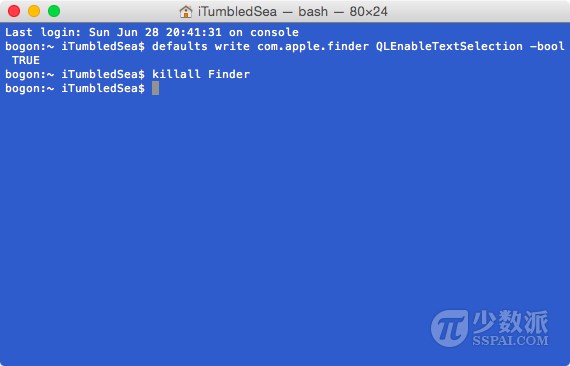
大功告成。
 现在当你在使用空格键来快速预览文本文档时,在快速预览窗口内你便可以选中其中的文字啦!从而无需再通过双击操作来将其打开了。
现在当你在使用空格键来快速预览文本文档时,在快速预览窗口内你便可以选中其中的文字啦!从而无需再通过双击操作来将其打开了。
正文到此结束
热门推荐
相关文章
Loading...











![[HBLOG]公众号](http://www.liuhaihua.cn/img/qrcode_gzh.jpg)

